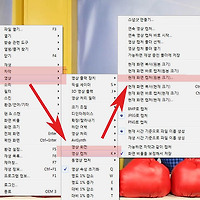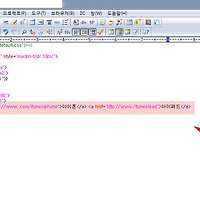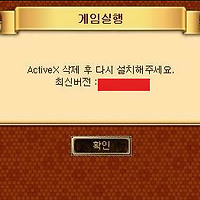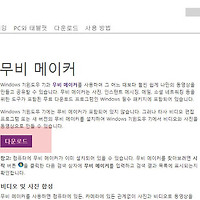무선 공유기 2대 연결 및 브리지 설치하여 확장방법
안녕하세요. 오늘은 아이피타임 공유기 2대를 무선으로 연결하는 방법에 대해서 알아보겠습니다.
공유기 2대를 무선으로 연결하기 위해서는 무선브리지라는 기능을 사용해야하며 간단하게 연결설정할수 있습니다.
또한 무선으로 연결한 공유기중 서브공유기를 유선기능만 사용하도록 설정할수도 있습니다.
그럼 아이피타임 공유기 연결방법에 대해서 설명하겠습니다.
1. 네이트온 로그인 기록 삭제하기 및 네이트온 접속기록 지우기
2. 컴퓨터 사양보는법 및 컴퓨터사양보는프로그램
3. 스마트폰 갤럭시s5 컴퓨터pc usb연결 및 드라이버 실행방법

1. 무선 브릿지를 연결하기 위해서는 공유기가 2대필요하며 서브공유기의 경우 유선기능만 제공해도 상관은 없습니다.
단, 서브공유기가 유선전용공유기의 경우 서브공유기를 통한 무선기능은 이용하지못합니다.
그럼 메인공유기A를 연결한상태에서 192.168.0.1을 입력후 관리자 화면에 로그인합니다.
(무선보안기능이 활성화되어있으면 생략해주세요)
2. 좌측에 메뉴중 무선랜관리-무선설정/보안으로 이동합니다.
네트워크 이름, 암호를 차례대로 임의로 입력해주세요.
채널은 자동 또는 채널검색후 최적채널을 지정해주시고 인증 및 암호화는 AES포함된건중 맘에드는것을 선택해주세요.
적용을 눌러 마무리 해주세요.
3. 이번엔 메인공유기 A를 랜선해제한후 서브공유기 B를 PC에 연결한상태에서 192.168.0.1로 관리자 화면에 접속해주세요.
이번에는 고급설정-네트워크 관리 -내부 네트워크 설정으로 들어갑니다
그리고 내부 IP주소를 192.168.0.XXX로 설정합니다
# (XXX는 1~254중 임의로 선택하되 뒷번호로 선택하는게 좋습니다,)
# (여기서 중간에 0을 1로 하고싶을경우 메인공유기의 위화면에서 다른건 그대로 두고 동적 IP 주소 범위를 1로 변경해주셔야 합니다.)
내부IP주소를 지정후 적용후 시스템 다시시작을 눌러주면 공유기가 재부팅됩니다.
192.168.0.1이 아닌 임의로 적어둔 192.168.0.XXX로 접속해야 관리자 화면에 접속가능합니다.
다시 위화면에서 DHCP 서버설정을 중지하고 적용을 누릅니다.
4. 서브공유기B의 무선기능을 활성화 하고싶으면 무선 설정 보안을 설정해주세요.
만약무선기능을 중단하면 서브공유기는 유선기능만 활성화됩니다.
(메인(유/무선)===== 무선연결 ====서브(유선)을 활용하게 되는것입니다.)

5. 이제 메인공유기를 전원을 켭니다(PC연결이 안되어있어도 됩니다)
그리고 서브공유기의 관리자 화면에서 무선 멀티브리지를 클릭한후 우측상단에 AP검색을 클릭합니다.
AP검색에서 메인공유기를 찾아 보안암호를 입력하면 무선브리지로 연결이 됩니다.
연결이 성공하면 상단에 무선브리지로 연결됨 메세지가 나오면 모든과정이 마무리 됩니다.
이제 메인공유기의 무선범위가 서브공유기로 인해 확장되어진것을 볼수 있습니다.
이상으로 무선 공유기 2대 연결 및 브리지 설치하여 확장방법을 마치겠습니다.
- 아이피타임 공유기 무선 와이파이 비밀번호 보안 설정 방법(IPTIME)
- 윈도우7 내컴퓨터 그래픽카드 확인 및 보는 방법(dxdiag)
- 오피스 엑셀 xlsx pdf 변환 프로그램없이 저장하는 방법
- egg 확장자 파일열기 및 압축풀기방법
- 삼성 스마트폰 갤럭시s3 매뉴얼 설명서 실행 및 사용방법
- 토렌트 읽기전용 문제 에러 해결방법
- 한글파일 이력서 사진넣기 및 크기조절 방법 (한글2007,2010)
- 인터넷으로 소비전력 전기요금계산기 이용 및 누진세 알아보는 사이트
- 스마트폰 실제 크기 및 스펙 비교<갤럭시 노트2,S3,아이폰5 비교>
- 그래픽카드 정보 확인 무설치 프로그램 GPU-Z 실행 및 사용방법
'컴퓨터팁 > PC활용' 카테고리의 다른 글
| 더이상ts오디오는변환을지원하지않습니다 해결 및 오류 알아보기 (0) | 2015.04.30 |
|---|---|
| pdf문서를 word 워드로 변환하는 방법 (0) | 2015.04.26 |
| 느려진 pc 컴퓨터 속도 빠르게 하는 쉬운방법 (0) | 2015.04.25 |
| 팟플레이어 동영상 캡쳐 설정 저장하는 방법 (0) | 2015.04.25 |
| html 태그 무효화 하는 주석 처리하는 방법 (0) | 2015.04.24 |
| 던파 엑티브 액티브 X 삭제 및 오류해결 방법 (0) | 2015.04.19 |
| 사진 이미지로 슬라이드쇼 동영상만들기 제작방법 (0) | 2015.04.15 |
| 알약 업데이트 실패 안됨 해결하는 쉬운방법 (0) | 2015.04.12 |
| 윈도우 컴퓨터 비프음 종류 및 3 4 5번 삐 소리 해결하는 방법 (0) | 2015.04.10 |
| 아이피타임 공유기 무선 끊김 해결 및 속도올리는 방법 (0) | 2015.04.09 |